Reparer Apex Legends Anti Cheat Error i Windows 10
Miscellanea / / June 10, 2022

Apex Legends er et av de populære spillene og spilles av mange spillentusiaster. Dette eventyrspillet gir spennende spill som fascinerer spillerne og tiltrekker seg andre spillere også. Men noen av disse spillerne har rapportert Apex Legends Anti-juksefeil som absolutt ødelegger opplevelsen deres. Hvis du også står overfor Apex anti-juksefeil og ikke vet hva du skal gjøre, les denne artikkelen til slutten. Du vil lære om årsakene og de ultimate løsningene for Apex Anti-juksefeil i Windows 10.

Innhold
- Hvordan fikse Apex Legends Anti Cheat Error i Windows 10
- Metode 1: Grunnleggende feilsøkingstrinn
- Metode 2: Kjør Apex Legends Game som administrator
- Metode 3: Lukk alle bakgrunnsprogrammer
- Metode 4: Reparer Apex Legends-spillfiler
- Metode 5: Oppdater Apex Legends Game
- Metode 6: Installer enhetsdrivere på nytt
- Metode 7: Oppdater Windows
- Metode 8: Deaktiver antivirus midlertidig (ikke aktuelt)
- Metode 9: Installer Apex Legends på nytt
Hvordan fikse Apex Legends Anti Cheat Error i Windows 10
Dette er noen av årsakene til at klienten ikke kjører anti-cheat, eller har mislyktes at anti-cheat-autentiseringsfeilen oppstår:
- Opptatte og ustabile spillservere
- Problemer med Internett-tilkobling
- Utdaterte systemdrivere og Windows OS
- Utdatert Apex Legends-spill
- Antivirus og brannmur blokkerer spillet
Nedenfor er løsningene for det nevnte problemet du står overfor i Apex Legends-spillet. Les og følg dem nøye for å fikse feilen og fortsette å nyte spillet.
Metode 1: Grunnleggende feilsøkingstrinn
Før du går inn på mer komplekse metoder for Apex anti-juksefeilløsning, la oss se de enkle feilsøkingstrinnene som kan fikse problemet.
1. Start PC-en på nytt
Denne metoden er en av de vanlige siden den kan løse problemet ditt uten å komme inn i komplekse løsninger og kaste bort tid på dem.
1. trykk Windows-tast på tastaturet og klikk på Makt alternativ.
2. Klikk på Omstart alternativet for å starte datamaskinen på nytt.

3. Til slutt, relansere Apex Legends spill på PC-en for å se om problemet fortsatt oppstår eller ikke.
2. Sørg for stabil Internett-tilkobling
Du må sørge for at Internett-tilkoblingen på enheten din er stabil. Følg vår guide på Slik feilsøker du problemer med nettverkstilkobling på Windows 10 og utfør trinnene som er nevnt hvis du har problemer på PC-en.

3. Sjekk og bekreft systemkrav
Du kan også sjekke Apex Legends PC-systemkrav før du utfører følgende trinn.

4. Sjekk Apex Legends Server Status
Sørg for at Apex Legends serverstatus er ikke nede og det forårsaker ikke nevnte feil.

Metode 2: Kjør Apex Legends Game som administrator
Du må kjøre Apex Legends-spillet som administrator for å få tilgang til spesifikke systemressurser. For å gi Apex Legends-spillet de nødvendige tillatelsene, følg de kommende trinnene.
1. trykk Windows + D-tastene sammen for å gå til Skrivebord.
2. Høyreklikk på Apex Legends spillfilen og velg Kjør som administrator alternativ.

Sjekk om Apex anti-juksefeil er løst eller ikke på din PC.
Les også:Fix Apex Legends Kan ikke koble til EA-servere
Metode 3: Lukk alle bakgrunnsprogrammer
Flere bakgrunnsprosesser kan påvirke ytelsen til noen av applikasjonene, Apex Legends i dette tilfellet. Følg metodene nedenfor på PC-en for å lukke de unødvendige programmene og fikse problemet.
1. Slå den Ctrl + Shift + Esc-tastene sammen for å åpne Oppgavebehandling.
2. Under Prosesser fane, søk etter unødvendige programmer kjører i bakgrunnen.
Merk: Velg tredjepartsprogrammer mens du unngår Windows- og Microsoft-tjenestene.
3. Høyreklikk på ønsket program (eksempel: Google Chrome) og klikk på Avslutt oppgaven alternativet nederst til høyre.

Metode 4: Reparer Apex Legends-spillfiler
Du kan oppleve Apex Legends anti-juksefeil Windows 10 når spillfilene er ufullstendige eller ødelagte. Det kan skje når du flytter de nedlastede filene, eller filene blir ikke lastet ned ordentlig på datamaskinen. Du kan reparere spillfilene ved hjelp av kommende trinn.
1. Åpne Damp applikasjonen på din PC og klikk på BIBLIOTEK fanen fra toppen.

2. Høyreklikk på Apex Legends spillet og klikk på Eiendommer.

3. Klikk på LOKALE FILER fra menyen til venstre rute, som vist.
4. Til slutt, klikk på Bekreft integriteten til spillfilene for å reparere spillfilene.
Les også:Hvor er Steam-spill installert?
Metode 5: Oppdater Apex Legends Game
Oppdatering av Apex Legends-spillet vil løse feilene eller feilene som er tilstede i spillet. Følg de kommende trinnene for å aktivere alternativet for automatisk oppdatering på Steam.
Merk: Den nye oppdateringen er vanligvis tilgjengelig på enheten din for Apex Legends-spillet og vil vises på Steams hjemmeside. Du må klikke på OPPDATER alternativ.

Følg disse trinnene for å aktivere automatisk oppdateringsfunksjon på Steam-appen:
1. Åpne Steam-appen på din PC og klikk på kategorien BIBLIOTEK.

2. Høyreklikk på Apex Legends spillet og klikk på Eiendommer.

3. Skift nå til OPPDATERINGER fanen og klikk på Hold alltid dette spillet oppdatert fra AUTOMATISKE OPPDATERINGER seksjon, som vist.

Etter oppdateringen, sjekk om klienten ikke kjører anti-cheat, eller har mislyktes anti-cheat autentiseringsfeilen er rettet eller ikke.
Metode 6: Installer enhetsdrivere på nytt
Ødelagte eller ødelagte systemdrivere kan påvirke spillprosessene og forårsake Apex Legends anti-juksefeil på datamaskinen. Du må oppdatere eller installere systemdriverne til PC-en på nytt ved hjelp av vår guide på Hvordan avinstallere og installere drivere på nytt på Windows 10. Det vil resultere i at de nye og riktig funksjonelle driverne hjelper Apex Legends-spillet til å fungere uten feil.
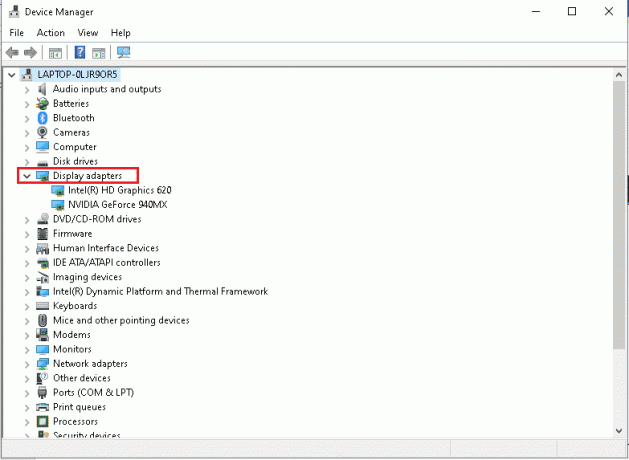
Les også:4 måter å oppdatere grafikkdrivere i Windows 10
Metode 7: Oppdater Windows
Som nevnt i metoden ovenfor, hjelper oppdatering av systemressursene absolutt til å bli kvitt feilene og problemene umiddelbart. Hvis du har oppdatert eller reinstallert systemdriverne og fortsatt står overfor Apex anti-juksefeil, kan du oppdatere Windows-operativsystemet. Følg vår guide på Hvordan laste ned og installere den siste oppdateringen for Windows 10.

Metode 8: Deaktiver antivirus midlertidig (ikke aktuelt)
Noen ganger identifiserer antivirus- eller brannmuren på PC-en spillingen eller annen ukjent programvare som en trussel og isolerer den fra skrivebordet. Det får den spesifikke programvaren til å gå inn i begrenset modus, og flere problemer kan oppstå på grunn av det. Så for å fikse det nevnte problemet, må du, i det minste midlertidig, deaktivere begge disse for å sjekke om dette er kildene som forårsaker problemet. Les og følg vår guide på Slik deaktiverer du antivirus midlertidig på Windows 10 og Slik deaktiverer du Windows 10-brannmuren for å fikse Apex Legends anti-juksefeil i Windows 10.
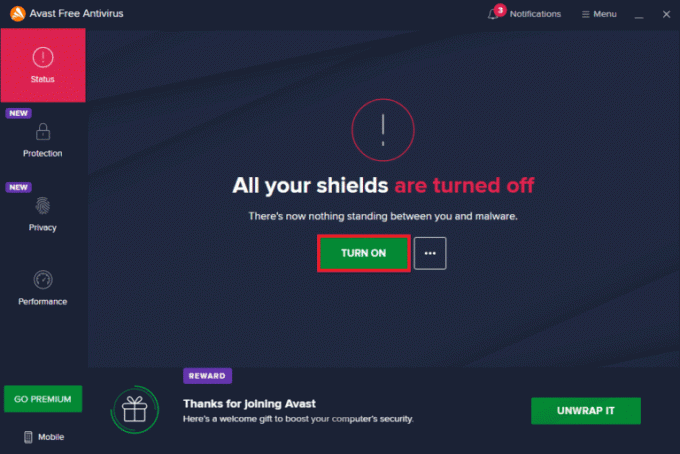
Les også:Slik avinstallerer du McAfee LiveSafe i Windows 10
Metode 9: Installer Apex Legends på nytt
Til slutt, hvis ingen annen metode ovenfor fungerer for å løse Apex anti-juksefeil, kan du installere Apex Legends-spillet på nytt.
1. Slå den Windows-tast, type Kontrollpanel, og klikk på Åpen.

2. Sett Vis som > Kategori fra øverste høyre hjørne. Klikk på Avinstaller et program alternativ fra Programmer seksjon.

3. Finn Apex Legends spillet fra listen.
4. Høyreklikk på den og klikk på Avinstaller alternativet fra hurtigmenyen.
5. Vent til spillet blir avinstallert og start PC-en på nytt.
6. Start nå Damp søknad og INSTALLERE de Apex Legends spill igjen.

Anbefalt:
- Reparer Windows Store-feilkode 0x80073CF3
- Reparer Overwatch som ikke starter på Windows 10
- Fix Kunne ikke initialisere BattlEye Service Generisk feil
- Rett opp uspesifisert feil League of Legends i Windows 10
Vi håper du har lært hvordan du kan fikse Apex Legends anti-juksefeil i Windows 10. Ta gjerne kontakt med oss med dine spørsmål og forslag via kommentarfeltet nedenfor. Fortell oss hvilket emne du vil lære om i vår neste artikkel.



